10 tính năng của Gmail Labs bạn đã dùng?
10 tính năng của Gmail Labs. Nếu như những chức năng cơ bản của Gmail vẫn không đủ làm hài lòng bạn, bạn nên tìm hiểu qua Gmail Labs, một phần của Gmail mà không phải ai cũng để mắt đến. Gmail Labs cung cấp cho bạn rất...
Nội dung bài viết
10 tính năng của Gmail Labs bạn đã dùng?
Nếu như những chức năng cơ bản của Gmail vẫn không đủ làm hài lòng bạn, bạn nên tìm hiểu qua Gmail Labs, một phần của Gmail mà không phải ai cũng để mắt đến.
Gmail Labs cung cấp cho bạn rất nhiều loại chức năng bổ sung thú vị, tuy nhiên số lượng chức năng của Labs hiện đã rất lớn nên bài viết sau sẽ tóm gọn lại cho bạn 10 tính năng hữu ích nhất.
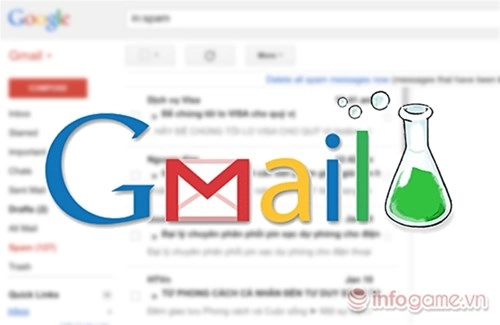
Bài viết này đã từng xuất hiện vào năm 2011 nhưng do gmail đã phát triển rất nhiều sau hơn 3 năm thì các tính năng có phần thay đổi. Vì vậy chúng tôi cập nhật bài viết này.
Cách vào Labs và bật các tính năng Lab:
Nếu như những chức năng cơ bản của Gmail vẫn không đủ làm hài lòng bạn, bạn nên tìm hiểu qua Gmail Labs, một phần của Gmail mà không phải ai cũng để mắt đến.
Gmail Labs cung cấp cho bạn rất nhiều loại chức năng bổ sung thú vị, tuy nhiên số lượng chức năng của Labs hiện đã rất lớn nên bài viết sau sẽ tóm gọn lại cho bạn 10 tính năng hữu ích nhất.
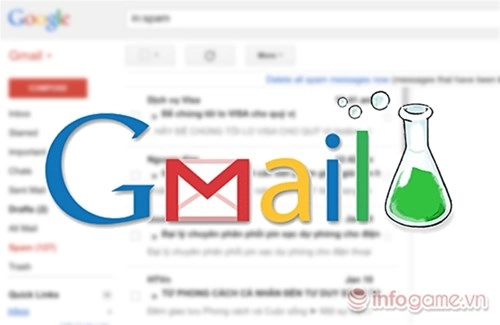
Bài viết này đã từng xuất hiện vào năm 2011 nhưng do gmail đã phát triển rất nhiều sau hơn 3 năm thì các tính năng có phần thay đổi. Vì vậy chúng tôi cập nhật bài viết này.
Cách vào Labs và bật các tính năng Lab:
- Truy cập vào Gmail nền web
- Nhấn biểu tượng hình bánh răng cưa ở góc trên bên phải màn hình
- Chọn Settings > chuyển sang thẻ Lab
- Trong ô "Search for a lab", gõ tên của tính năng Lab vào
- Chọn nút "Enable" để kích hoạt tính năng Lab
- Cuộn xuống cuối trang, chọn "Save changes"
- Gmail sẽ tự động tải lại và bạn có thể bắt đầu sử dụng.
- 10. Quick Links (Truy cập liên kết nhanh)
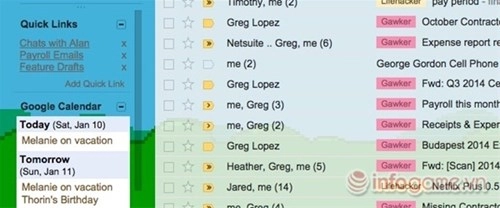
>>> Nếu bạn đang muốn mua Giày da cá sấu thì đừng quên CyVy nhé, ngoài ra chúng tôi còn có thêm Giày da đà điểu, Dép da cá sấu mạnh mẽ cho bạn thêm nam tính.
Trong khi các tính năng như thư gắn dấu sao và nhiều Hộp thư đến là tuyệt vời cho truy cập nhãn cần thiết hoặc tin nhắn, Quick Links có thể truy cập bất cứ thứ gì, ngay từ thanh bên của Gmail. Một khi bạn kích hoạt Quick Links trong Gmail Labs, bạn sẽ thấy một box ở bên trái, trong đó bạn có thể thao tác truy cập vào bất kỳ URL đánh dấu trang trong Gmail, bao gồm cả tìm kiếm đã lưu, các thông điệp cụ thể, nhãn, hoặc bất cứ điều gì khác. Bạn chỉ có thể sử dụng chúng như hòm đồ tiện dụng của các liên kết, hoặc thậm chí biến chúng thành một danh sách công việc phải. Thật tiện lợi.
9. Canned Responses (tự động trả lời email thông minh)

Nếu bạn thấy mình đang làm rất nhiều cách gõ lặp đi lặp lại, Canned Responses lab sẽ giúp bạn tiết kiệm thời gian đáng kể. Kích hoạt tính năng này trong Gmail Lab. Bạn thậm chí có thể gửi chúng tự động bằng cách sử dụng các bộ lọc, mà yên tâm cho một kỳ nghỉ vẫn tự động trả lời email. Chức năng này sẽ sử dụng bộ "Filters" của GMail để phân chia đối với những đối tượng nào thì sử dụng tin trả lời nào. Như vậy, người dùng có thể quản lí và giao tiếp tốt hơn với các mối quan hệ mạng của mình.
8. Default 'Reply All' (gửi trả lời tới tất cả những người đang tham gia)

Chức năng này tuy đơn giản nhưng lại vô cùng hiệu quả. Thường thì trong một email gồm nhiều người tham gia rất có thể bạn sẽ lỡ tay nhấn "Reply" ở 1 email nào đó thay vì nhấn "Reply All" để tiếp tục hội thoại mail, khi đó bạn chỉ Reply tới một người thôi. Chức năng Labs này sẽ chuyển các nút "Reply" mặc định thành "Reply All".
Khi bạn chỉ muốn reply tới 1 người cụ thể nào đó, bạn vẫn có thể chọn Reply ở menu drop-down cạnh nút "Reply All".
7. Apps Search
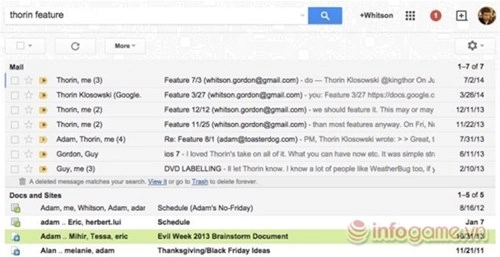
Nếu bạn sử dụng google Docs hay Google Sites, ứng dụng tìm kiếm (có sẵn trong Labs) là một tính năng tuyệt vời mà mở rộng khả năng tìm kiếm của Gmail với hai ứng dụng . Bằng cách đó, khi bạn tìm kiếm một cái gì đó trong Gmail, nó sẽ còn mang đến phù hợp với kết quả tìm kiếm từ Docs và Sites. Bạn có thể làm các công việc liên quan đến ứng dụng của Google trong một tab trình duyệt.
6. Send & Archive

Lưu trữ (Archive) là một hình thức dọn email khỏi ra khỏi hộp thư đến nhưng không xóa vào thùng rác mà Gmail sẽ cất tạm nó đi, khi nào cần dùng thì bạn tìm kiếm lại sau (bằng ô tìm kiếm, tất nhiên). Mặc định bạn phải chọn thủ công các thư nào muốn lưu trữ, còn với thiết lập Send & Archive thì bạn có thể yêu cầu Gmail tự động lưu trữ bức thư ngay sau khi gửi. Tình huống sử dụng nút này đó là khi bạn đã kết thúc việc trao đổi email với một người nào đó, bạn nói lời cảm ơn, và thay vì nhấn nút Send như bình thường thì bạn nhấn Send + Archive. Trước đây nút này từng là một tính năng thử nghiệm của Labs, còn bây giờ nó đã được chính thức tích hợp vào Gmail rồi.
Để bật tính năng này lên, bạn vào Settings > Send and Archive > Show "Send & Archive" button in reply.
5. Unread Message Icon
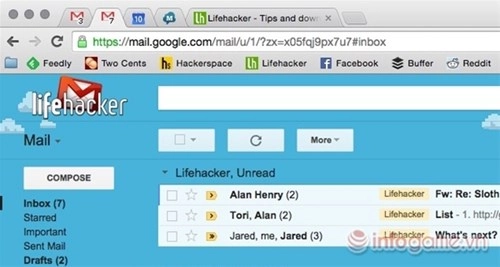
Đơn giản dễ hiểu: tính năng Lab này cho phép hiển thị số thư chưa đọc lên biểu tượng Gmail trên tab trình duyệt, nhờ vậy bạn có thể biết được mình còn bao nhiêu thư chưa xử lý trong khi đang làm việc ở các tab khác. Lưu ý rằng bạn chỉ có thể xài tính này nói trên cho Chrome, Firefox và Opera thôi.
4. Auto-Advance
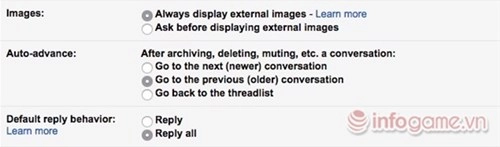
Nếu bạn phải xử lý email với số lượng lớn, có lẽ bạn sẽ cảm thấy hơi phiền khi Gmail tự động quay trở về hộp Inbox sau khi bạn xóa, lưu trữ hoặc tắt thông báo của một email nào đó. Còn nếu cài đặt tính năng Lab Auto-Advance, bạn có thể thiết lập Gmail nên làm gì trong trường hợp này, chẳng hạn như sau khi xóa/lưu trữ thì nhảy đến email kế tiếp thay vì quay trở ra inbox. Như vậy thì hiệu quả làm việc của chúng ta sẽ tăng lên và bạn sẽ tiết kiệm được nhiều thời gian hơn.
Sau khi cài xong, thiết lập cho Auto-Advance có thể được tìm thấy tại Settings > thẻ General > Auto-advance.
3. Preview External Services in Messages
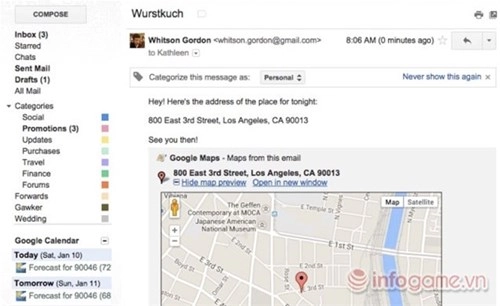
Gmail đã có một vài thử nghiệm cho phép bạn xem trước những thứ như video, tài liệu, thư thoại, và hình ảnh trong email nếu họ đang được gửi từ các dịch vụ nhất định. Ví dụ, nếu một trong các địa chỉ liên lạc của bạn gửi cho bạn một tin nhắn với một địa chỉ trong đó, Google Maps Preview Lab sẽ tự động cho bạn thấy rằng địa chỉ trên bản đồ. Ngoài ra còn có preview Labs cho Google Voice, Yelp, và Picasa nếu bạn hoặc địa chỉ liên lạc của bạn sử dụng các dịch vụ.
2. Custom Keyboard Shortcuts

Bạn nhiều thời gian trong ngày để xử lí email trên Gmail? Nếu câu trả lời là có thì đây là tính năng Labs bạn nên bật lên ngay bởi nó cho phép bạn tùy chỉnh lại các phím tắt theo ý mình. Thực ra thì bản thư Gmail cũng có những phím tắt mặc định của nó rồi, nhưng những gì được tùy biến thep thói quen thì tiện hơn đúng không nào. Ví dụ tạo thư mới thay vì nhấn chữ C thì nhấn chữ N (New) chẳng hạn.
1. Undo Send
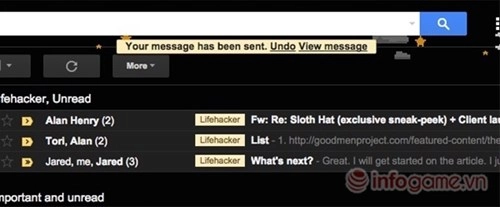
Ví dụ trường hợp như thế này: bạn tốn cả tiếng đồng hồ soạn một bức mail từ ngữ trịnh trọng gửi đến một người quan trọng, nhấn Send và chợt nhận ra ngôn từ của mình có vấn đề. Nếu sử dụng Gmail bình thường, bạn không có cách nào ngăn bức mail vừa rồi tới tay người nhận trừ phi bạn rút dây mạng ra trước khi mail kịp được gửi.
Với Undo Send, bạn sẽ có thể đặt một khoảng thời gian nào đó làm khoảng "Thời gian an toàn" từ khi bạn nhấn nút Send và lúc mail thực sự được gửi đi (5, 10, 20 hay 30 giây). Nhỡ khi nhận ra có trục trặc gì, bạn có thể nhấn Undo lập tức để hủy lệnh gửi mail.